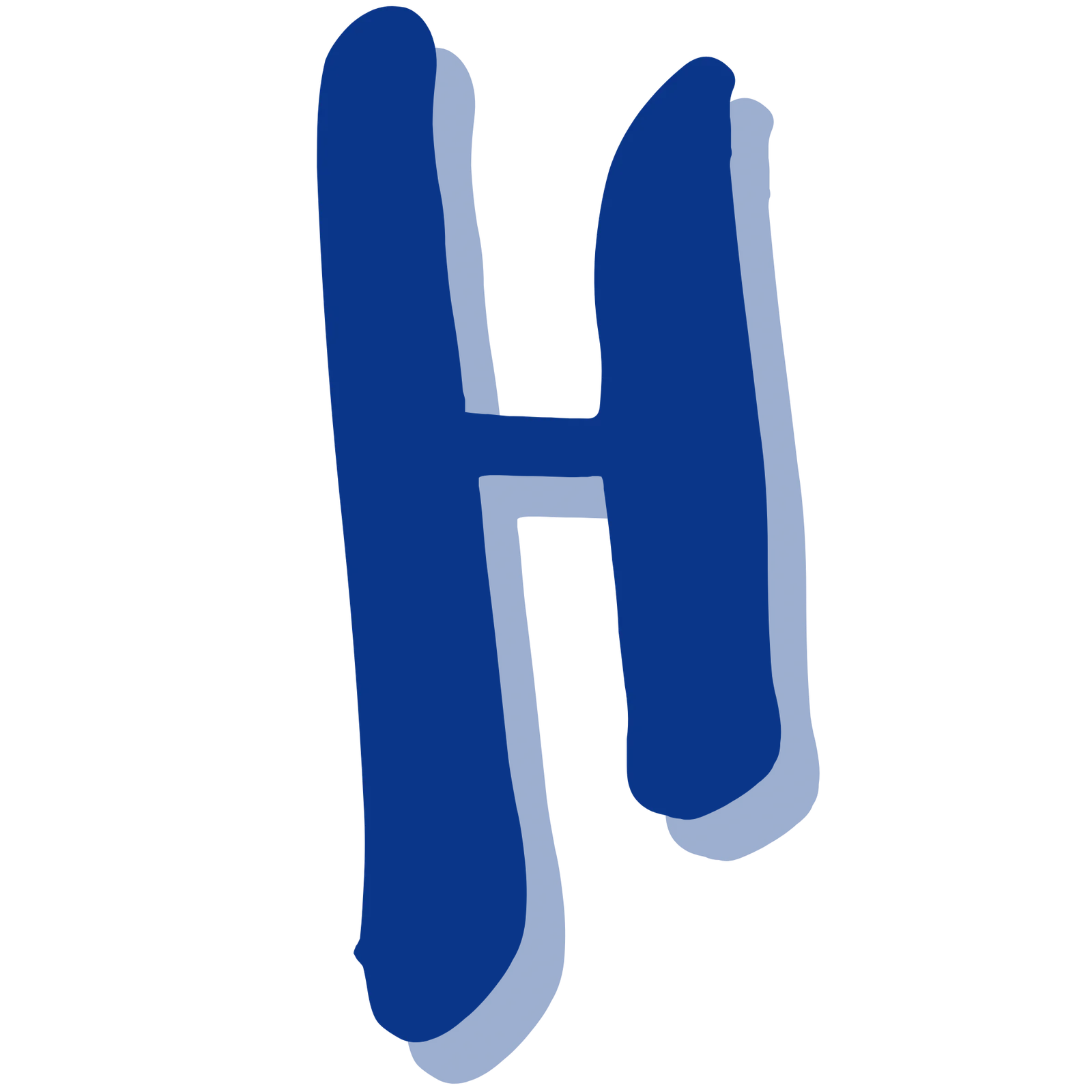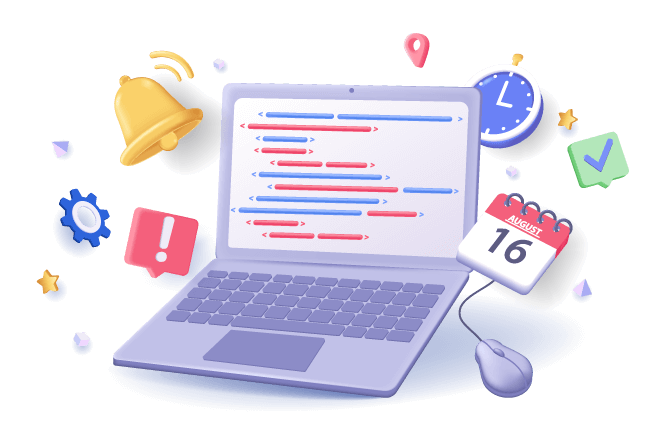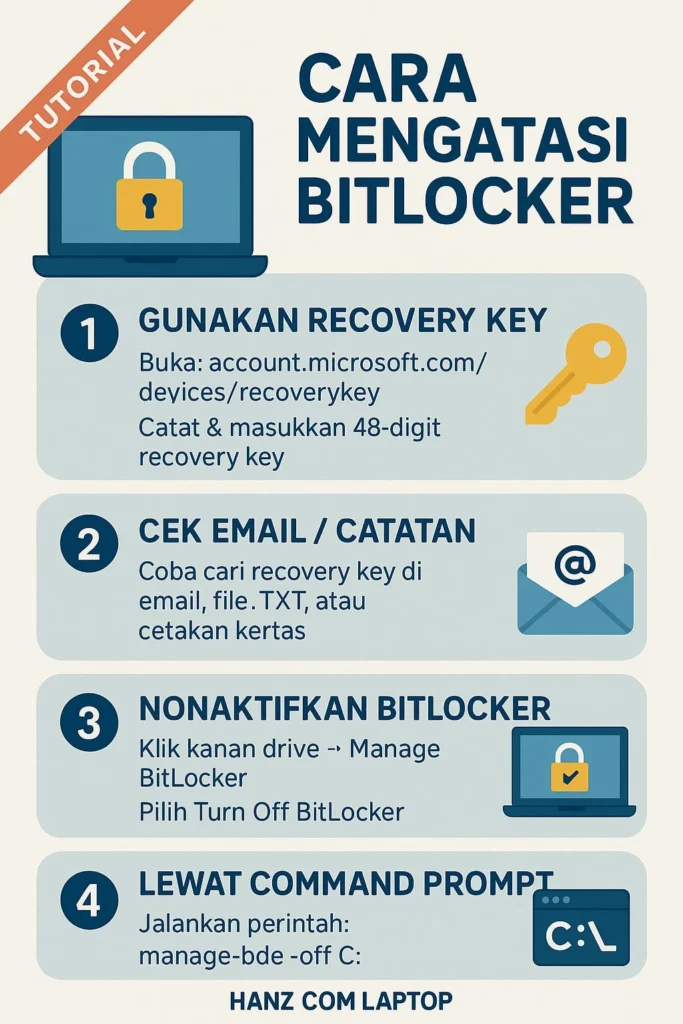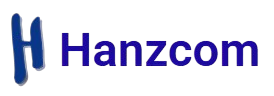📌 Pendahuluan
Pernahkah laptop kamu tiba-tiba terkunci dan muncul tulisan “Enter BitLocker Recovery Key”? 😱
Tenang, itu bukan berarti laptop rusak, melainkan fitur keamanan bawaan Windows bernama BitLocker sedang aktif.
BitLocker berfungsi melindungi data dengan enkripsi, sehingga hanya bisa di akses menggunakan Recovery Key. Masalahnya, banyak pengguna bingung saat di minta memasukkan kode 48 digit ini. Artikel ini akan membahas lengkap cara mengatasi BitLocker agar laptop bisa di gunakan kembali.
🔎 Apa Itu BitLocker?
BitLocker adalah fitur bawaan di Windows (versi Pro & Enterprise) yang mengamankan data di harddisk/SSD. Dengan enkripsi, data tidak bisa dibuka tanpa kunci meski laptop dicuri.
Namun, kadang sistem mendeteksi perubahan pada laptop (misalnya update besar, ganti hardware, atau reset BIOS) sehingga meminta recovery key sebagai verifikasi tambahan.
⚠️ Penyebab Laptop Minta BitLocker
- Update Windows besar (contoh: update ke Windows 11).
- Ganti hardware seperti SSD, RAM, atau motherboard.
- Perubahan BIOS/UEFI (TPM, Secure Boot, Boot Mode).
- Laptop second yang sudah diaktifkan BitLocker oleh pemilik lama.
🛠️ Cara Mengatasi BitLocker
- Cek Recovery Key di Akun Microsoft
Buka account.microsoft.com/devices/recoverykey.
Login dengan akun Microsoft yang digunakan di laptop.
Catat 48-digit recovery key lalu masukkan ke laptop.
👉 Ini cara paling mudah kalau laptop memang sudah tersinkron dengan akun Microsoft.
Baca juga: BITLOCKER
Cari File atau Catatan Recovery Key
Saat pertama kali BitLocker aktif, Windows memberikan opsi menyimpan kunci:
File .txt di USB atau drive lain.
Print out di kertas.
Simpan di akun Microsoft.
Coba cek di flashdisk, harddisk eksternal, atau dokumen lama.
Nonaktifkan BitLocker Lewat Pengaturan
Jika sudah berhasil masuk ke Windows:
- Klik kanan drive yang terenkripsi.
- Pilih Manage BitLocker.
- Klik Turn Off BitLocker.
- Tunggu proses dekripsi selesai (bisa beberapa jam tergantung ukuran drive).
Gunakan Command Prompt (Admin)
Kalau BitLocker sudah terbuka dan ingin menonaktifkan lewat CMD:
manage-bde -status
manage-bde -off C:
Perintah ini akan menonaktifkan BitLocker di drive C.
Jika Recovery Key Hilang
Sayangnya, tanpa recovery key BitLocker tidak bisa dibuka. Karena enkripsi BitLocker sangat kuat, tidak ada cara untuk membobolnya.
👉 Solusi terakhir: install ulang Windows (data di drive terenkripsi akan hilang).
💡 Tips Agar Tidak Terjebak BitLocker Lagi
Simpan recovery key di akun Microsoft + USB + catatan kertas.
Jika beli laptop bekas, pastikan BitLocker dimatikan dulu sebelum reset Windows.
Buat akun Microsoft di laptop agar recovery key otomatis tersimpan online.
📍 Kesimpulan
BitLocker adalah fitur keamanan penting di Windows, tapi sering bikin panik kalau tiba-tiba laptop minta recovery key. Dengan cara di atas, kamu bisa mengatasi BitLocker dengan aman: mulai dari cek akun Microsoft, cari file backup, hingga nonaktifkan langsung.
Jika kamu masih bingung atau recovery key hilang, solusi terbaik adalah membawa laptop ke tempat service terpercaya.
🔧 Call to Action (SEO Hanz Com Laptop)
Laptop kamu terkunci BitLocker atau bermasalah dengan Windows?
👉 Datang ke Hanz Com Laptop – Service Laptop Terdekat di Depok.
1.✅ Cek gratis
2.✅ Teknisi profesional
3.✅ Sparepart bergaransi
📍 Lokasi: Beji, Depok
🌐 Website: hanzcomlaptop.com